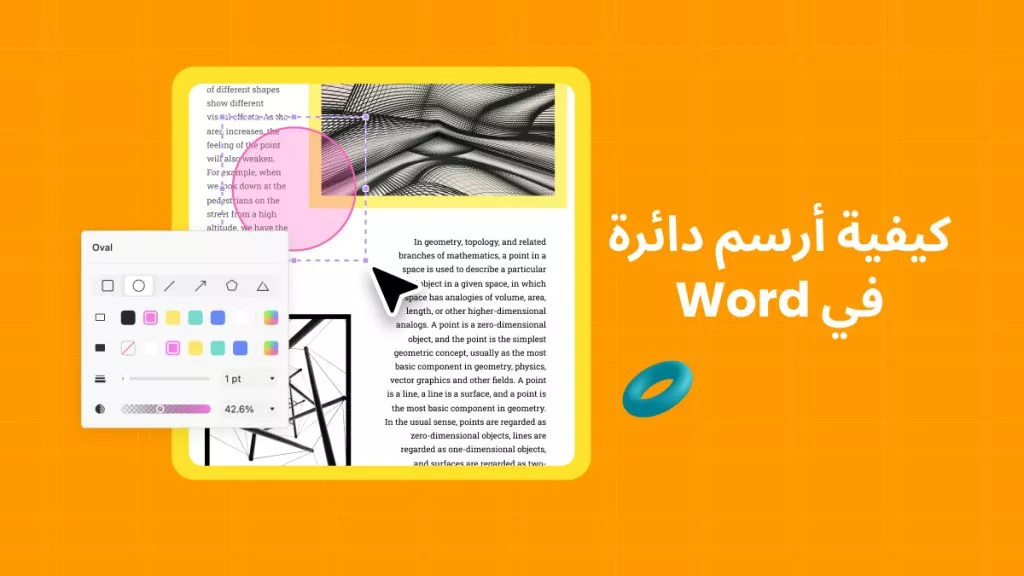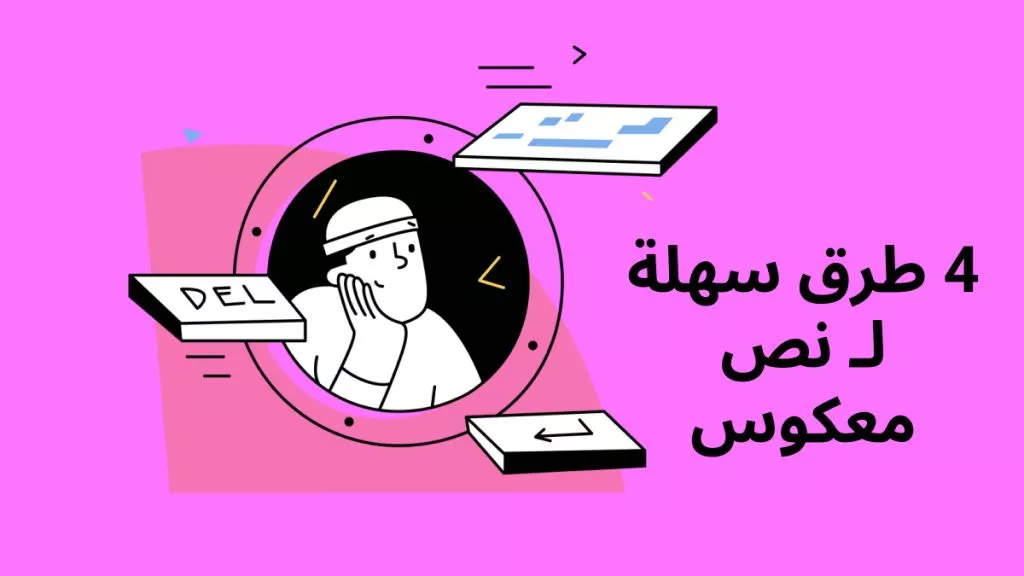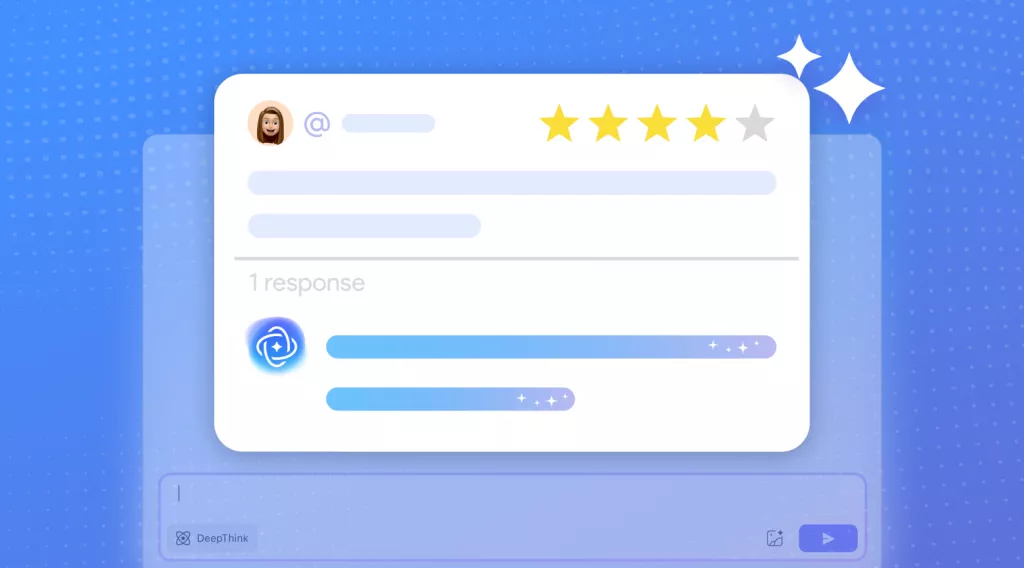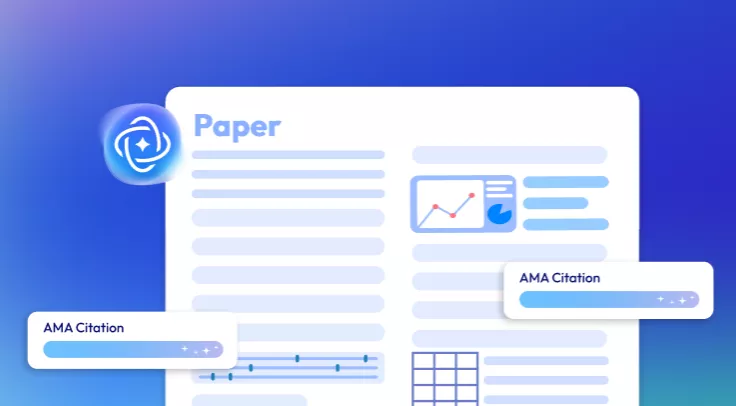مايكروسوفت وورد، أشهر برنامج لمعالجة النصوص في العالم، أصبح الأداة الأساسية لإنشاء وتحرير المستندات. يقدم جميع الميزات والإمكانيات التي تلبي احتياجات المستخدمين المتنوعة. بالرغم من أن وورد يوفر منصة سلسة لإنشاء مجموعة واسعة من المستندات، إلا أن طبيعة بعض المستندات تتطلب المزيد من الإبداع من الكاتب. ومن بين هذه الاحتياجات الإبداعية هي عمل نص معكوس أو عكس النص في وورد لتعزيز الجاذبية البصرية أو طريقة عرض المحتوى. لذلك، يستعرض هذا المقال بعمق كيفية عمل نص معكوس في وورد باستخدام عدة طرق. فلننطلق معًا في هذه الرحلة.
الجزء 1. لماذا نعمل نص معكوس أو نعكس النص في وورد؟
هناك عدة أسباب قد تدفعك لعكس النص في وورد، سواء كنت طالبًا أو محترفًا تعمل على أي نوع من المستندات. من أكثر الأسباب شيوعًا التي تستدعي عمل نص معكوس في وورد ما يلي:
- ترغب في إضافة عنصر بصري جذاب إلى مستندك.
- تريد إبراز الإبداع في مستندك.
- ترغب في تجربة أنماط بصرية مختلفة.
- تريد التعبير عن الإبداع في شيء مثل منشور، إعلان، أو لافتة.
- تريد لفت الانتباه إلى كلمات أو أقسام محددة في المستند.
- ترغب في إنشاء عناوين أو رؤوس أو شعارات خاصة بالعلامة التجارية أو رسومات أخرى.
- تريد إنشاء سرد بصري ديناميكي.
باختصار، هناك أسباب لا حصر لها تبرر الحاجة لعمل نص معكوس في وورد. الآن، لنواصل...
الجزء 2. 4 طرق لعمل نص معكوس أو عكس النص في وورد
كأداة غنية بالميزات، يوفر مايكروسوفت وورد عدة طرق لعكس النص. ولكن يجب أن تتذكر أنه لا يمكنك قلب النص أو عكسه مباشرة في وورد. يجب عليك إدخال النص داخل مربع نص ثم عكسه. لذا، دعنا نستعرض الآن جميع الطرق التي يمكنك استخدامها لعكس النص في وورد:
1. استخدام مربعات النص
الطريقة الأولى والأسهل لعمل نص معكوس في وورد هي استخدام مربعات النص. يمكنك إدخال مربع نص في مستندك، ثم كتابة النص بداخله وبعد ذلك عكسه. اتبع الخطوات التالية لعكس النص في وورد باستخدام مربعات النص:
- افتح مستند وورد واذهب إلى المكان الذي تريد إضافة النص المعكوس فيه.
- اذهب إلى تبويب "إدراج" من شريط الأدوات العلوي، ثم انقر على خيار "مربع نص" واختر نمط مربع النص الذي تريد إدراجه.
- أدخل النص داخل مربع النص. بعد ذلك، انقر بزر الماوس الأيمن على مربع النص واختر "تنسيق الشكل".
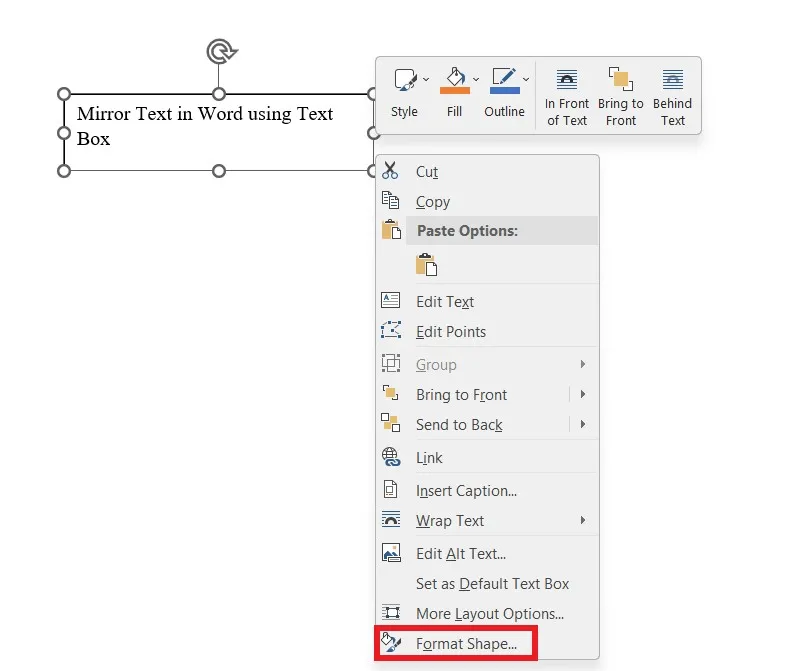
- اختر خيار "التأثيرات". انقر على "تدوير ثلاثي الأبعاد" ثم أدخل "180°" في مربع "تدوير محور X".
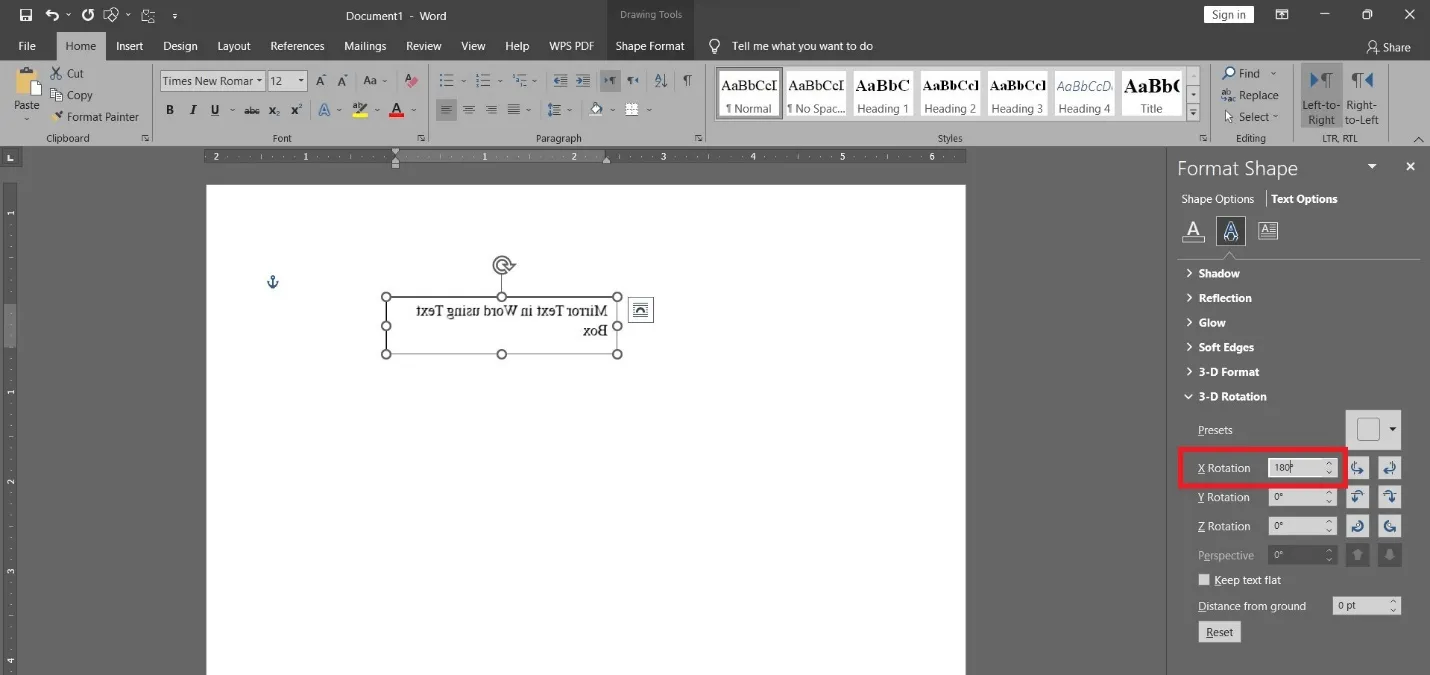
بمجرد الانتهاء، سترى النص معكوسًا داخل مربع النص. بهذه الطريقة، يمكنك بسهولة وبسرعة جعل النص معكوسًا في Word.
2. استخدام WordArt
تمامًا مثل مربعات النص، يُعتبر WordArt طريقة أخرى لعكس النص في Word. WordArt هي ميزة مدمجة في Word تتيح للمستخدمين إنشاء نصوص جذابة وأنيقة باستخدام تأثيرات مختلفة. اتبع الخطوات التالية لعكس النص في Word باستخدام WordArt:
- افتح مستند Word واذهب إلى المكان الذي تريد إضافة النص المعكوس فيه.
- اذهب إلى تبويب "إدراج" في شريط الأدوات العلوي، وانقر على خيار "WordArt"، واختر نمط/تأثير النص الذي ترغب في إدراجه.
- أدخل النص. بعد ذلك، انقر على تبويب "تنسيق الشكل" في الأعلى. ضمن خيار "تدوير"، اختر "عكس عمودي".
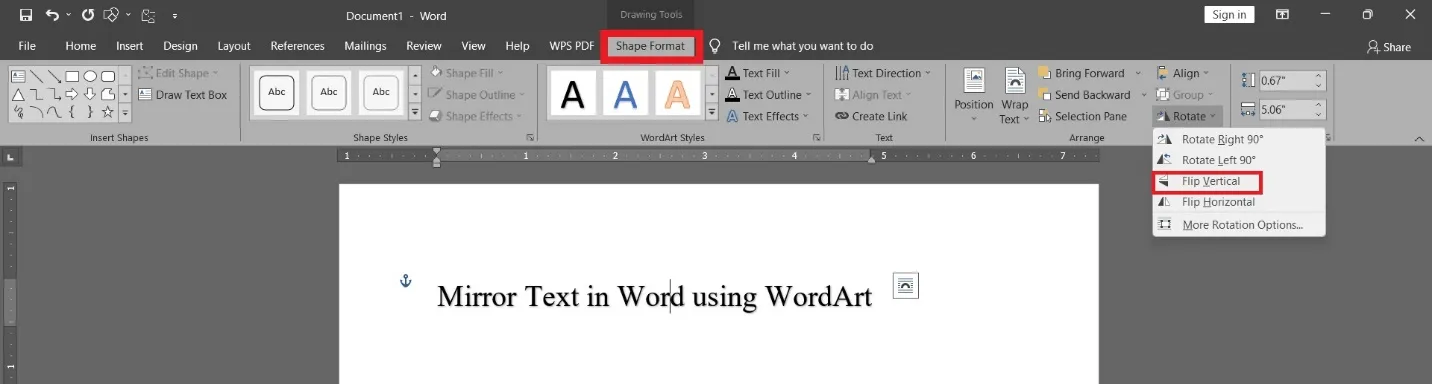
بهذه الطريقة، لن تتمكن فقط من عكس النص، بل يمكنك أيضًا جعله أكثر جاذبية بصرية باستخدام تأثيرات مختلفة.
3. استخدام الانعكاسات
طريقة رائعة أخرى لعكس النص هي استخدام الانعكاسات. تتيح لك هذه الطريقة عرض النص الأصلي مع النسخة المعكوسة منه. اتبع الخطوات التالية لعكس النص في Word باستخدام الانعكاسات:
- افتح مستند Word واذهب إلى المكان الذي تريد إضافة النص المعكوس فيه.
- اذهب إلى تبويب "إدراج" في شريط الأدوات العلوي، وانقر على خيار "مربع نص"، واختر نمط مربع النص الذي ترغب في إدراجه.
- أدخل النص داخل مربع النص. بعد ذلك، انقر بزر الفأرة الأيمن على مربع النص واختر "تنسيق الشكل".
- اختر خيار "التأثيرات". انقر على "انعكاس" واضبط الإعدادات كما هو موضح في الصورة أدناه.
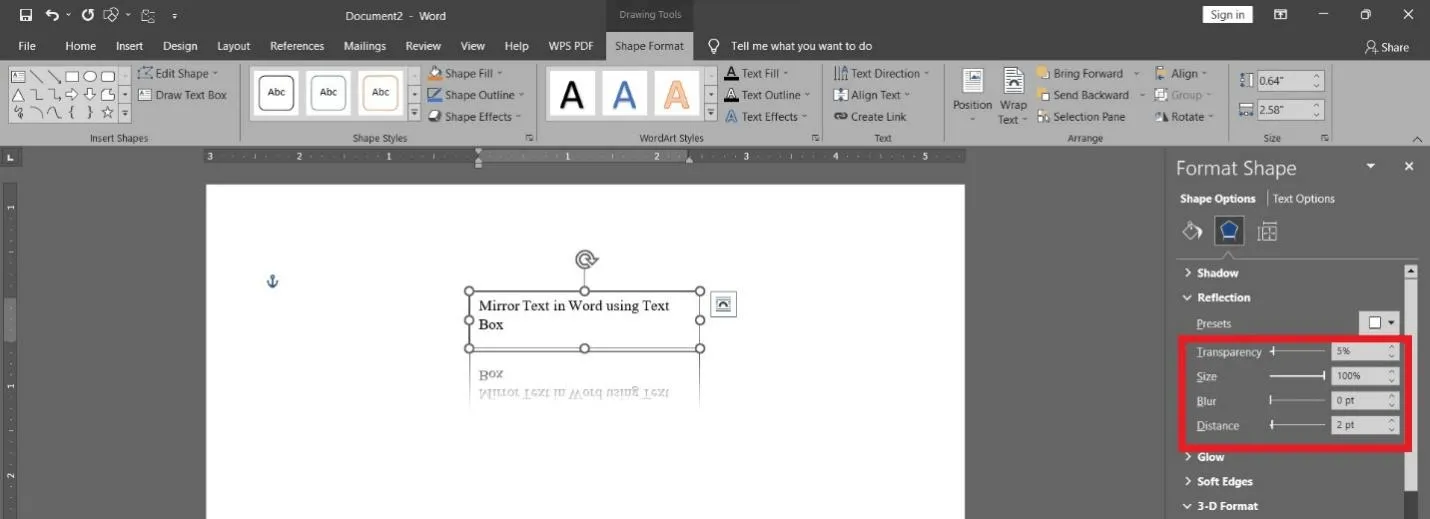
بهذه الطريقة، يمكنك عكس النص والحصول على نسخة معكوسة منه.
4. استخدام خيارات الطابعة
إذا كنت ترغب في قلب أو عكس نص الصفحة كاملة، يمكنك القيام بذلك باستخدام خيارات الطابعة. غالبًا ما يوفر برنامج تشغيل الطابعة الخاص بالشركة المصنعة خيارات متعددة لتخصيص الطباعة، ومن هذه الخيارات "طباعة معكوسة". لذا، اتبع الخطوات التالية لعكس الصفحات في Word باستخدام خيارات الطابعة:
- افتح مستند Word واضغط على "Ctrl + P".
- انقر على "خصائص الطابعة" ثم انتقل إلى تبويب "متقدم".
- حدد مربع "طباعة معكوسة" وانقر على "موافق".
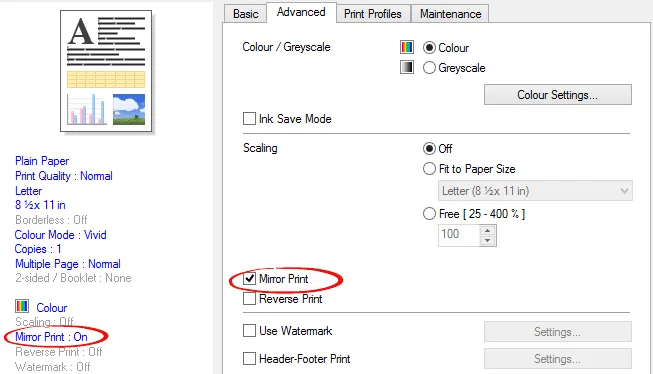
بهذه الطريقة، يمكنك عكس صفحات كاملة. ومع ذلك، لا يُضمن أن تتوفر لديك خيار عكس الصفحة في برنامج Word، لأن ذلك يعتمد على برنامج تشغيل الطابعة الخاص بك.
نصيحة إضافية: قلب الصور في ملفات Word / PDF / PPT
بعد أن تعلمت كيفية قلب النص في Word، دعنا ننتقل إلى نصيحة قيّمة لتعزيز مهاراتك في التحرير بشكل أكبر. بالإضافة إلى قلب أو عكس النص، يمكنك أيضًا قلب الصور بسهولة وسرعة في ملفات Word وغيرها من الصيغ مثل PDF. وهذا بالضبط ما يقدمه UPDF.
يعد UPDF مجموعة أدوات تحرير PDF متكاملة واحترافية تتيح لك قراءة، وتعليق، وتحرير ملفات PDF بواجهة مستخدم سهلة الاستخدام. ومن ميزاته التحريرية القدرة على قلب الصور ببضع نقرات بسيطة فقط. كل ما عليك فعله هو اختيار الصورة ثم اختيار قلبها أو تدويرها أو قصها. اتبع الخطوات التالية لقلب الصور في ملفات Word / PDF / PPT باستخدام UPDF:
الخطوة 1. قم بتنزيل وتثبيت وتشغيل برنامج UPDF على جهاز الكمبيوتر الخاص بك الذي يعمل بنظام Windows أو Mac.
Windows • macOS • iOS • Android آمن بنسبة 100%
الخطوة 2. اضغط على زر "Open File(فتح ملف)" لتصفح وفتح ملف PDF. (ملاحظة: إذا كنت تقوم بتدوير الصور في ملفات Word أو PPT، يرجى حفظ ملفاتك بصيغة .pdf أولاً).
الخطوة 3. اضغط على أيقونة "Tools(الأدوات)"، ثم اختر "Edit(تحرير)".
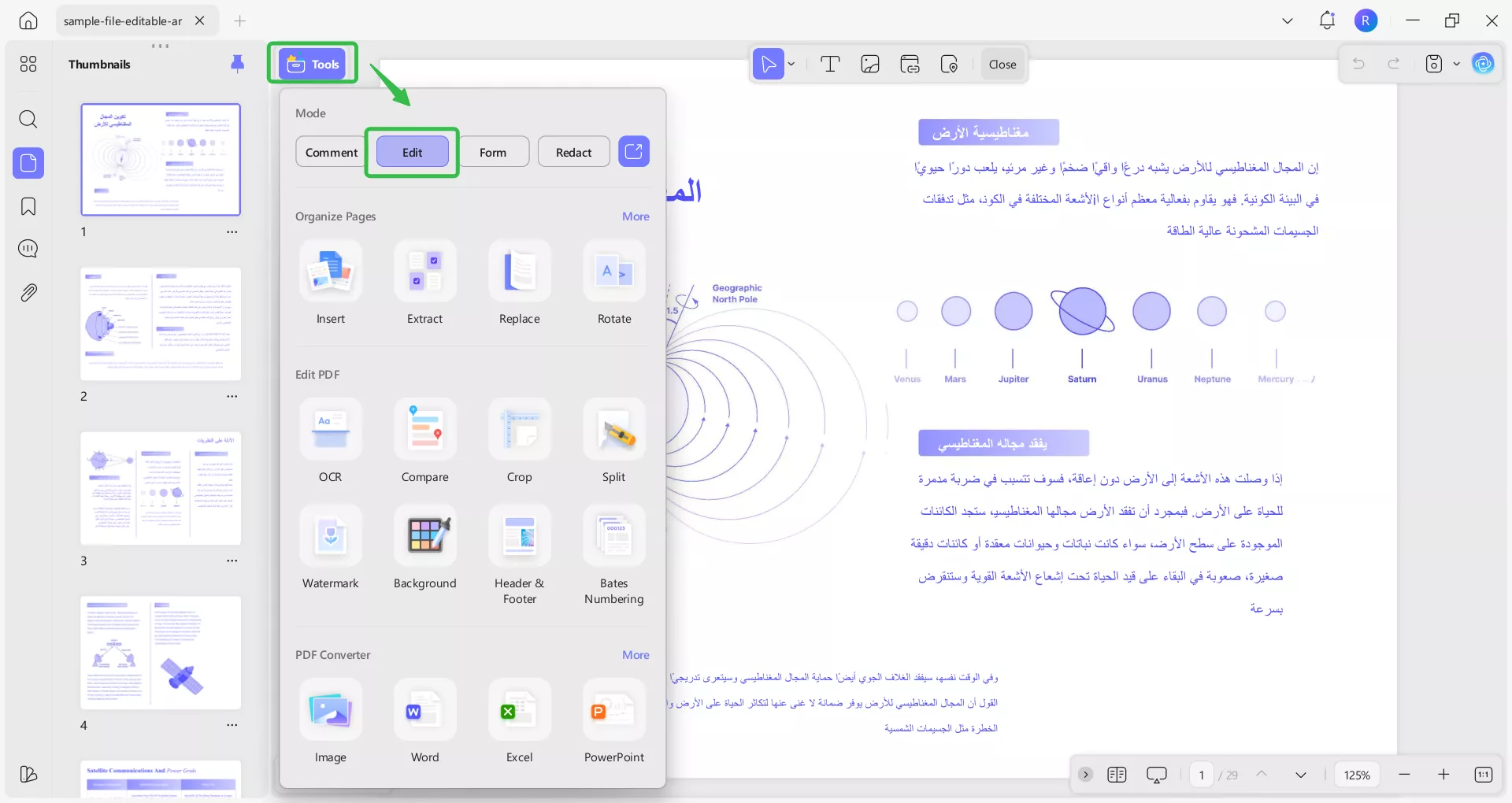
الخطوة 4. اختر الصورة التي تريد قلبها. اضغط على أيقونة "Tools(الأدوات)"، ثم اضغط على "Rotate(تدوير)".
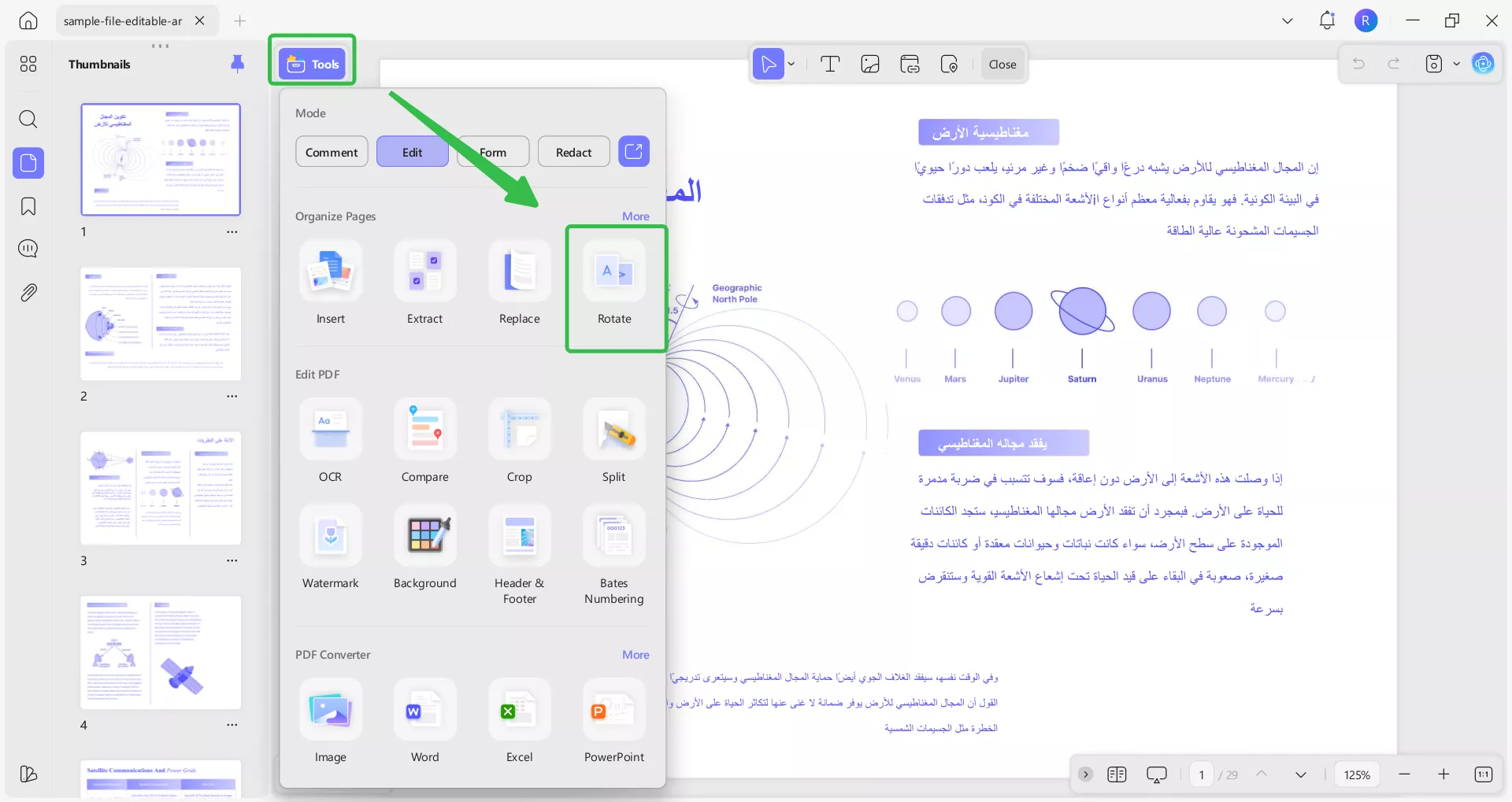
هذا كل شيء! بهذه الطريقة، يمكنك بسهولة قلب الصور في ملفات PDF. بالإضافة إلى قلب الصور في ملفات PDF، يقدم UPDF العديد من القدرات الأخرى، مثل:
- تحرير النصوص والصور والروابط في ملفات PDF.
- إضافة تعليقات على ملفات PDF باستخدام التمييز، والملاحظات اللاصقة، وصناديق النصوص، والرسومات، وغيرها.
- إضافة إشارات مرجعية إلى ملفات PDF.
- إدارة الصفحات في ملفات PDF مثل استخراجها، حذفها، تدويرها، وغيرها.
- تحويل ملفات PDF إلى صيغ أخرى مثل Word وExcel والصور، وغيرها.
بشكل عام، يُعتبر UPDF محرر PDF متكامل يجب أن تملكه لجعل ملفات PDF الخاصة بك أكثر احترافية. قم بتحميله للتجربة المجانية أو قم بالترقية إلى UPDF Pro لفتح جميع الميزات المتقدمة!
Windows • macOS • iOS • Android آمن بنسبة 100%
الخاتمة
يقدم برنامج Microsoft Word العديد من الوظائف والميزات التي تسمح بإضفاء لمسة شخصية وفريدة على المستندات. يُعتبر قلب النص أو عكسه في Word إحدى الطرق التي يوفرها البرنامج لمساعدة المستخدمين على التعبير عن الإبداع، وإضافة لمسة بصرية، وجذب الانتباه بفعالية. في هذا المقال، استعرضنا عدة طرق لعكس النص في Word، بحيث يمكنك اختيار الطريقة التي تناسبك لتحسين التأثيرات البصرية لمستنداتك. ومع ذلك، إذا كنت ترغب في القيام بنفس الأمر مع الصور داخل ملفات PDF، فإن UPDF هو الأداة الشاملة المناسبة لك. بفضل واجهته البسيطة، وطريقة القلب بالنقرات، والميزات القوية الأخرى للتحرير، يعد UPDF الخيار الأفضل.
Windows • macOS • iOS • Android آمن بنسبة 100%
 UPDF
UPDF
 UPDF لـWindows
UPDF لـWindows UPDF لـMac
UPDF لـMac UPDF لـiPhone/iPad
UPDF لـiPhone/iPad UPDF لـAndroid
UPDF لـAndroid  UPDF AI عبر الإنترنت
UPDF AI عبر الإنترنت UPDF Sign
UPDF Sign تحرير PDF
تحرير PDF تعليق على PDF
تعليق على PDF إنشاء PDF
إنشاء PDF نموذج PDF
نموذج PDF تحرير الروابط
تحرير الروابط تحويل PDF
تحويل PDF OCR
OCR PDF إلى Word
PDF إلى Word PDF إلى صورة
PDF إلى صورة PDF إلى Excel
PDF إلى Excel تنظيم PDF
تنظيم PDF دمج PDF
دمج PDF تقسيم PDF
تقسيم PDF قص PDF
قص PDF تدوير PDF
تدوير PDF حماية PDF
حماية PDF توقيع PDF
توقيع PDF تنقيح PDF
تنقيح PDF تطهير PDF
تطهير PDF إزالة الأمان
إزالة الأمان قراءة PDF
قراءة PDF UPDF Cloud
UPDF Cloud ضغط PDF
ضغط PDF طباعة PDF
طباعة PDF معالجة الدُفعات
معالجة الدُفعات حول UPDF AI
حول UPDF AI حلول UPDF AI
حلول UPDF AI دليل مستخدم AI
دليل مستخدم AI الأسئلة الشائعة حول UPDF AI
الأسئلة الشائعة حول UPDF AI تلخيص PDF
تلخيص PDF ترجمة PDF
ترجمة PDF الدردشة مع PDF
الدردشة مع PDF الدردشة مع الصورة
الدردشة مع الصورة تحويل PDF إلى خريطة ذهنية
تحويل PDF إلى خريطة ذهنية الدردشة مع AI
الدردشة مع AI شرح PDF
شرح PDF البحوث العلمية
البحوث العلمية البحث عن ورقة
البحث عن ورقة AI المدقق اللغوي
AI المدقق اللغوي كاتب AI
كاتب AI مساعد الواجبات AI
مساعد الواجبات AI مولد اختبارات AI
مولد اختبارات AI حلول الرياضيات AI
حلول الرياضيات AI PDF إلى Word
PDF إلى Word PDF إلى Excel
PDF إلى Excel PDF إلى PowerPoint
PDF إلى PowerPoint دليل المستخدم
دليل المستخدم حيل UPDF
حيل UPDF الأسئلة الشائعة
الأسئلة الشائعة مراجعات UPDF
مراجعات UPDF مركز التنزيل
مركز التنزيل مدونة
مدونة غرفة الأخبار
غرفة الأخبار المواصفات التقنية
المواصفات التقنية التحديثات
التحديثات UPDF مقابل Adobe Acrobat
UPDF مقابل Adobe Acrobat UPDF مقابل Foxit
UPDF مقابل Foxit UPDF مقابل PDF Expert
UPDF مقابل PDF Expert